블루투스(Bluetooth)는 근거리에서 저전력으로 다양한 기기 간의 데이터를 무선으로 교환하는 기술입니다. 이에 대한 특징들을 이해한 후, 다양한 스마트폰에서 블루투스를 설정하는 방법을 알아보겠습니다.
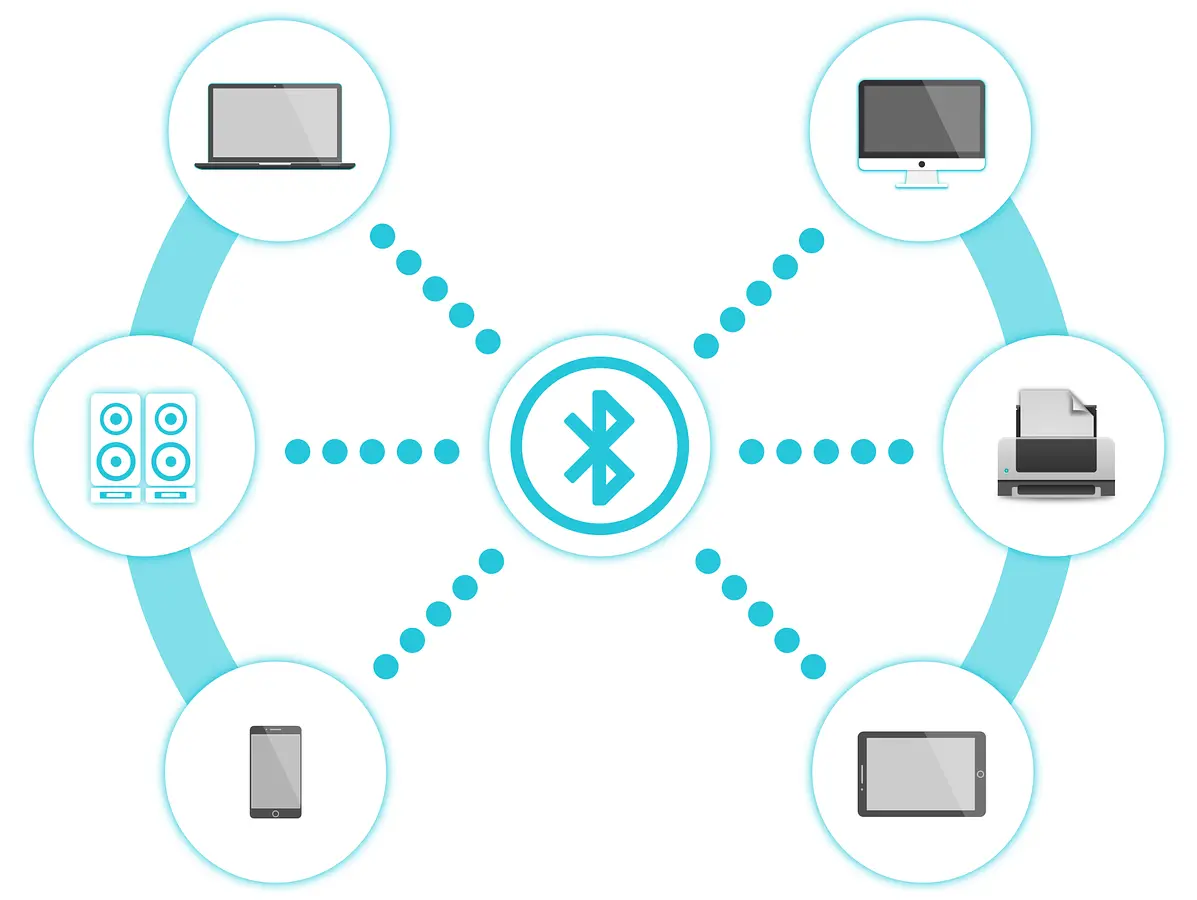
지난 글 참조 - [IT 인터넷] - 에어플레인 모드(Airplane Mode) 란?
블루투스(Bluetooth)는 일상생활에서 유용하게 사용되는 기술로, 근거리에서 저전력으로 다양한 기기들 간의 데이터를 무선으로 교환하는 기술로서, 1994년에 에릭슨(Ericsson)에서 처음 개발되었으며, 이후 블루투스 특수이익단체(Special Interest Group, SIG)가 이를 표준화하고 관리하고 있습니다.
블루투스의 주요 특징
1. 무선 연결: 블루투스는 케이블 없이 무선으로 기기 간 통신을 제공합니다. 이를 통해 이어폰, 스피커, 키보드, 마우스 등 다양한 주변 기기들을 쉽게 연결할 수 있습니다.
2. 저전력 소비: 블루투스는 전력 소비가 낮아 배터리 수명이 중요한 휴대용 기기들에 적합합니다. 특히, 블루투스 저전력(Bluetooth Low Energy, BLE) 기술은 더욱 낮은 전력으로 데이터를 전송할 수 있어 스마트워치, 피트니스 트래커 등에 많이 사용됩니다.
3. 근거리 통신: 블루투스는 일반적으로 약 10미터 이내의 거리에서 효과적으로 작동합니다. 최신 버전에서는 최대 100미터까지도 가능하지만, 일반적인 사용 환경에서는 짧은 거리에서 주로 사용됩니다.
4. 다중 연결: 블루투스는 동시에 여러 기기와 연결할 수 있습니다.
5. 보안: 블루투스는 인증과 암호화를 통해 데이터를 안전하게 전송합니다.
6. 다양한 프로필: 블루투스는 오디오 전송, 파일 전송, 입력 장치 연결 등 다양한 용도에 맞는 여러 프로필을 제공합니다.
블루투스 기술은 현재 여러 버전으로 발전해 왔으며, 최신 버전인 블루투스 5.2는 더욱 향상된 데이터 전송 속도와 거리, 효율성을 제공합니다. 블루투스 메쉬(Bluetooth Mesh) 기술도 도입되어, 스마트 홈, IoT(Internet of Things) 환경에서 더욱 효과적으로 사용될 수 있습니다.
일상생활에서 블루투스의 필요성:
- 운동할 때 유선 이어폰이 불편할때: 블루투스 이어폰이나 헤드폰을 사용하면 케이블 없이 음악을 듣거나 전화를 받을 수 있습니다.
- 차에서 핸즈프리 통화나 음악을 들을 때: 블루투스를 통해 차와 스마트폰을 연결하면 운전 중에도 안전하게 통화하고 음악을 들을 수 있습니다.
- 스마트워치나 피트니스 트래커를 사용할 때: 블루투스는 스마트워치와 피트니스 트래커가 스마트폰과 연결되게 해주어서 운동 데이터를 기록하거나 알림을 받을 수 있습니다.
- 컴퓨터나 태블릿에서 무선 입력 장치를 사용할 때: 블루투스 키보드와 마우스를 사용하면 유선 없이 기기와 연결해 편리하게 작업할 수 있습니다.
- 사진이나 동영상을 친구에게 전송할 때: 블루투스를 통해 파일을 무선으로 전송할 수 있어. 인터넷 없이도 사진이나 동영상을 쉽게 공유할 수 있습니다.
- 스마트홈 기기를 제어할 때: 블루투스로 스마트폰에서 스마트 조명이나 도어록을 제어할 수 있습니다.
- 열쇠나 지갑 잃어버렸을 때: 블루투스 트래커를 이용하면 잃어버린 물건의 위치를 스마트폰으로 찾을 수 있습니다.
아이폰에서 블루투스(Bluetooth) 설정하는 방법
 |
블루투스(Bluetooth) 켜기: |
1. 설정 앱에서 켜기:

- 아이폰 홈 화면에서 설정 앱을 엽니다.
- 블루투스를 선택합니다.
- 블루투스 스위치를 켬으로 전환합니다.
2. 제어센터에서 켜기:
화면 오른쪽 상단 모서리에서 아래로 스와이프하여 제어 센터를 엽니다 (iPhone X 이후 모델).
블루투스 아이콘을 탭하여 블루투스를 켭니다.
3. 기기 연결:
*설정 앱(App)에서 켜기:
- 설정 앱에서 블루투스를 선택합니다.
- 사용할 기기가 다른 기기 목록에 나타나면, 해당 기기 이름을 탭하여 연결을 시도합니다.
- 연결 요청이 나타나면 연결 또는 페어링을 선택합니다. 기기에 따라 비밀번호 입력이 필요할 수 있습니다.
*앱(App) 내에서 연결:
- 일부 앱에서는 앱 내에서 블루투스를 통해 기기를 연결할 수 있는 기능을 제공합니다.
- 연결된 기기 관리:
- 블루투스 설정 화면에서 현재 연결된 기기 목록을 확인할 수 있습니다.
- 기기 이름 옆의 정보 아이콘(ℹ️)을 탭하여 이 기기 무시, 이름 변경, 기기 유형 설정 등을 할 수 있습니다.
- 기기 연결 해제:
- 연결된 기기를 해제하려면 블루투스 설정 화면에서 기기 이름 옆의 정보 아이콘(ℹ️)을 탭하고 이 기기 무시를 선택합니다.
- 또는, 제어 센터에서 블루투스 아이콘을 길게 누른 후, 현재 연결된 기기를 선택하여 해제할 수 있습니다.
안드로이드 스마트폰에서 블루투스(Bluetooth) 설정 방법
 |
블루투스(Bluetooth) 켜기: |
1. 설정 앱에서 켜기:

- 안드로이드 스마트폰 홈 화면에서 설정 앱을 엽니다.
- 연결 또는 기기 연결을 선택한 후, 블루투스를 선택합니다.
- 블루투스 스위치를 켜짐으로 전환합니다.
2. 빠른 설정 메뉴에서 켜기:
- 화면 상단에서 아래로 스와이프하여 빠른 설정 메뉴를 엽니다.
- 블루투스 아이콘을 찾아 탭하여 블루투스를 켭니다.
3. 기기 연결:
- 설정 앱을 통해 연결:
- 설정 앱에서 연결된 기기 또는 연결을 선택한 후 블루투스를 선택합니다.
- 사용할 기기가 사용 가능한 기기 목록에 나타나면, 해당 기기 이름을 탭하여 연결을 시도합니다.
- 연결 요청이 나타나면 페어링을 선택합니다. 기기에 따라 비밀번호 입력이 필요할 수 있습니다.
- 앱 내에서 연결:
- 일부 앱에서는 앱 내에서 블루투스를 통해 기기를 연결할 수 있는 기능을 제공합니다.
4. 연결된 기기 관리:
- 블루투스 설정 화면에서 현재 연결된 기기 목록을 확인할 수 있습니다.
- 기기 이름 옆의 설정 아이콘을 탭하여 연결 해제 또는 기기 삭제 등을 할 수 있습니다.
5. 기기 연결 해제:
- 연결된 기기를 해제하려면 블루투스 설정 화면에서 기기 이름 옆의 설정 아이콘을 탭하고 연결 해제를 선택합니다.
- 또는, 빠른 설정 메뉴에서 블루투스 아이콘을 길게 누른 후, 현재 연결된 기기를 선택하여 해제할 수 있습니다.
기타 휴대폰에서 블루투스(Bluetooth) 설정 방법
1. 설정 메뉴 접근:
- 휴대폰의 메뉴를 열고 설정을 선택합니다.
- 연결 또는 무선 및 네트워크를 선택합니다.
- 블루투스 옵션을 찾아 켜기를 선택합니다.
2. 기기 연결:
- 기기 검색을 선택하여 사용할 블루투스 기기를 찾습니다.
- 나타난 기기 목록에서 연결할 기기를 선택하고 페어링 또는 연결을 선택합니다.
- 요청이 나타나면 비밀번호를 입력합니다.
Windows Phone:
- 설정 메뉴 접근:
- 홈 화면에서 설정 앱을 엽니다.
- 블루투스를 선택하여 스위치를 켜기로 전환합니다.
- 기기 연결:
- 설정에서 블루투스를 선택하여 사용할 기기를 검색합니다.
- 나타난 기기 목록에서 연결할 기기를 선택하고 페어링 또는 연결을 선택합니다.
- 요청이 나타나면 비밀번호를 입력합니다.
끝으로, 모든 종류의 휴대폰에서 블루투스를 사용할 때 가장 중요한 점은 기기가 페어링 모드에 있는지 확인하는 것입니다. 페어링 모드로 전환하는 방법은 기기마다 다를 수 있으므로, 사용 설명서를 참조하거나 기기 제조사의 지원 페이지를 확인하는 것이 좋습니다.
지난 글 참조 - [IT 인터넷] - 에어플레인 모드(Airplane Mode) 란?
에어플레인 모드(Airplane Mode) 란?
에어플레인 모드(Airplane Mode)는 스마트폰, 태블릿, 노트북 등 다양한 전자기기에서 사용할 수 있는 기능으로, 이 모드를 켜면 기기의 무선 통신 기능이 모두 비활성화됩니다. 이 모드는 항공기 탑
sarahspace.tistory.com
5G란 무엇인가?
5G는 다섯 번째 세대의 이동 통신 기술로, 우리 생활을 획기적으로 변화시킬 수 있는 새로운 네트워크 기술입니다. 그럼 다섯 번째 세대의 이동 통신 기술인 5G가 무엇인지 알아보도록 하겠습니
sarahspace.tistory.com
지난 글 - [IT 인터넷] - Wi-Fi: 일상을 연결하는 보이지 않는 다리
Wi-Fi: 일상을 연결하는 보이지 않는 다리
오늘날 우리는 언제 어디서나 인터넷에 접속하고, 정보를 검색하며, 친구나 가족과 소통합니다. 이 모든 것의 중심에는 ‘Wi-Fi’라는 기술이 있습니다. 집에서 유튜브로 요리법을 찾아보거나,
sarahspace.tistory.com
'IT 인터넷' 카테고리의 다른 글
| NFT(Non-Fungible Token)란 무엇인가? 디지털 세계의 소유권 혁명 (13) | 2024.09.03 |
|---|---|
| 에어플레인 모드(Airplane Mode) 란? (0) | 2024.08.05 |
| 5G란 무엇인가? (0) | 2024.05.29 |
| 메타버스(Metaverse)의 주요 응용 분야 (2) | 2024.05.27 |
| 메타버스(Metaverse)의 기술적 기반 (0) | 2024.05.24 |



